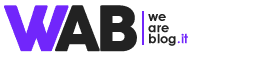Se sei qui è perché hai cancellato per sbaglio numerosi file (come foto con la tua fidanzata e adesso chi glielo dice?! 🙂 ) e vuoi sapere Come Recuperare File Cancellati per Errore? Sei Hai cancellato per errore un file importante e non sai come recuperarlo? Niente panico! Recuperare file cancellati è spesso possibile, anche se sono stati eliminati dal Cestino o da un dispositivo esterno come una USB o un hard disk. Che tu abbia smarrito documenti di lavoro, foto preziose o video irripetibili, esistono diverse soluzioni per recuperare file eliminati definitivamente. La buona notizia è che, nella maggior parte dei casi, i file non vengono cancellati immediatamente dal sistema, ma rimangono “nascosti” fino a quando non vengono sovrascritti da nuovi dati.
In questa guida completa, esploreremo come recuperare un file cancellato su diversi sistemi operativi, tra cui Windows, Mac, Android e iPhone, e analizzeremo i migliori software per il recupero file eliminati dal Cestino o da dispositivi esterni. Se hai svuotato il Cestino per sbaglio, formattato un disco o perso dati da una USB, troverai qui tutte le informazioni necessarie per ripristinare i tuoi file in modo sicuro ed efficace.
Come Funziona il Recupero dei File Cancellati?
Prima di procedere con le soluzioni, è importante capire come avviene il processo di recupero file eliminati. Quando cancelli un file, il sistema operativo non lo rimuove fisicamente dall’hard disk o dalla memoria, ma segna semplicemente lo spazio come “disponibile“. Finché nuovi dati non sovrascrivono quella zona, il file può essere recuperato con strumenti specializzati.
Quando è Possibile Recuperare un File?
- Se è stato eliminato di recente (meno sovrascritture = maggiori probabilità di successo).
- Se non è stato formattato il dispositivo (a meno che non sia una formattazione veloce).
- Se il file non è stato sovrascritto da nuovi dati.
Quando è Difficile Recuperare un File?
- Se il dispositivo è danneggiato fisicamente (in questo caso, servono laboratori specializzati).
- Se è passato molto tempo dall’eliminazione (aumenta il rischio di sovrascrittura).
- Se il file è stato cancellato con metodi sicuri (come la formattazione completa o l’uso di tool di shredding).
Ora vediamo come recuperare file cancellati su diversi dispositivi.
Come Recuperare File Cancellati su Windows
1. Dal Cestino
Se hai eliminato un file e non hai ancora svuotato il Cestino:
- Apri il Cestino dal desktop.
- Cerca il file eliminato.
- Fai clic destro e seleziona Ripristina.
2. Recuperare File Eliminati dal Cestino Svuotato
Se hai svuotato il Cestino, puoi usare software di recupero dati come:
- Recuva (gratuito e facile da usare).
- EaseUS Data Recovery Wizard (versione gratuita con limiti).
3. Usare Backup di Windows
Se hai attivato Cronologia file o Backup di Windows, puoi ripristinare una versione precedente:
- Vai alla cartella originale del file eliminato.
- Clicca destro → Proprietà → Versioni precedenti.
- Seleziona la versione desiderata e ripristinala.
Come Recuperare File Cancellati su Mac
1. Dal Cestino (Trash)
- Apri il Cestino dal Dock.
- Trova il file e clicca Ripristina.
2. Usare Time Machine
Se hai un backup con Time Machine:
- Collega il disco di backup.
- Apri Time Machine dalla barra dei menu.
- Cerca il file e ripristinalo.
3. Software di Recupero Dati per Mac
- Disk Drill (interfaccia intuitiva, supporta molti formati).
- Data Rescue (efficace per recuperare file da dischi danneggiati).
Come Recuperare File Cancellati su Android
1. Dal Cestino di Google Foto/Gallery
- Apri Google Foto → Cestino → Ripristina.
- Alcune app Gallery hanno un Cestino interno.
2. Usare App di Recupero Dati
- DiskDigger (root non sempre necessario).
- Dr.Fone (supporta anche WhatsApp e altri dati).
Come Recuperare File Cancellati su iPhone
1. Dal Cestino di Foto
- Apri Foto → Album → Ultimamente eliminati.
2. Da iCloud o Backup iTunes
- Ripristina da iCloud.com o da un backup precedente.
3. Software di Recupero per iPhone
- iMobie PhoneRescue (recupera anche messaggi e contatti).
- Tenorshare UltData (supporta recupero diretto dal dispositivo).
Migliori Software per Recuperare File Cancellati
1. Recuva (Windows)
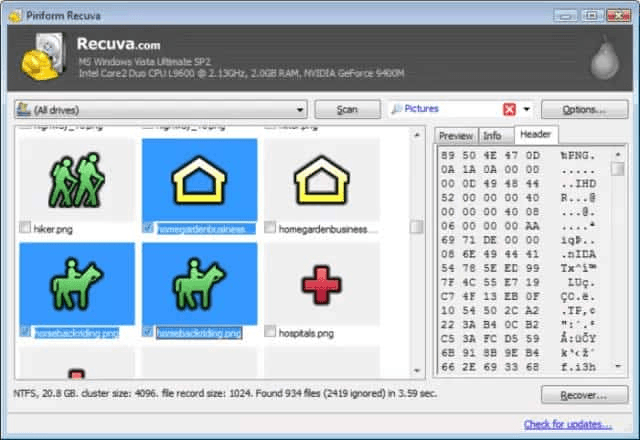
Recuva è uno dei tool più popolari per recuperare file eliminati definitivamente da PC, USB e schede SD. La versione gratuita offre funzionalità base, mentre quella a pagamento include supporto per file profondamente cancellati.
Caratteristiche principali:
- Interfaccia semplice, adatta anche ai principianti.
- Supporta SSD, HDD, USB e schede memoria.
- Modalità di scansione avanzata per file corrotti.
2. EaseUS Data Recovery Wizard (Windows/Mac)
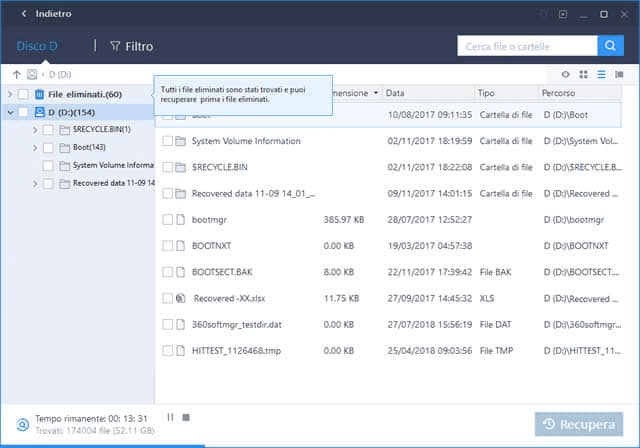
EaseUS è un software professionale che permette di recuperare file dal Cestino svuotato e da partizioni formattate. La versione gratuita recupera fino a 2GB di dati.
Caratteristiche principali:
- Recupero da hard disk esterni e dispositivi RAID.
- Supporta oltre 1000 formati di file.
- Funziona anche dopo crash di sistema.
3. Disk Drill (Mac/Windows)
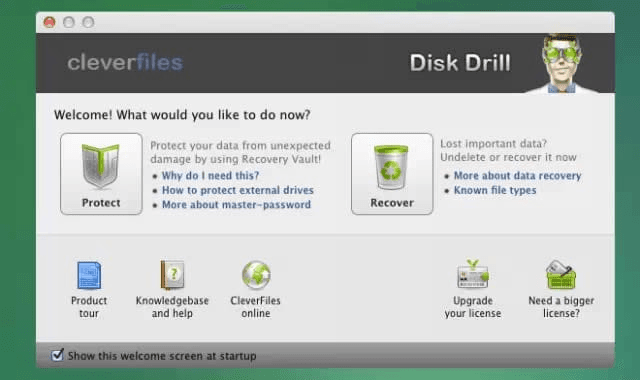
Disk Drill è un potente strumento per recuperare file cancellati da USB e hard disk esterni. Offre un’ottima percentuale di successo e una preview dei file prima del ripristino.
Caratteristiche principali:
- Protezione dati con Recovery Vault (previene la sovrascrittura).
- Supporta APFS, NTFS, FAT32 e altri file system.
- Può creare immagini disco per backup sicuri.
Conclusioni
Perdere file importanti può essere frustrante, ma nella maggior parte dei casi è possibile recuperare file cancellati con gli strumenti giusti. Se hai bisogno di aiuto immediato, prova uno dei software consigliati e agisci prima che i dati vengano sovrascritti.
Se ti è piaciuta la guida Come Recuperare File Cancellati per Errore potrebbe interessarti anche:
- I Migliori Antivirus Gratuiti
- Come Scaricare e Installare Skype
- I Migliori Programmi per Aggiornare i Driver Gratis